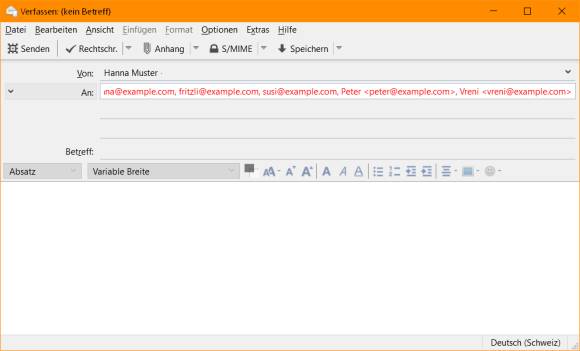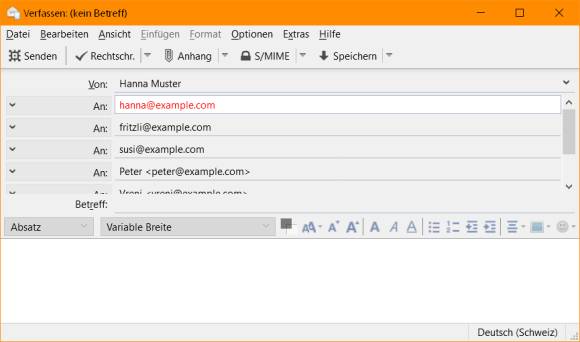Tipps & Tricks
12.07.2018, 06:00 Uhr
Mehrere Empfänger in Thunderbird
Thunderbird besteht darauf, dass Sie nur eine Empfängeradresse pro Zeile eingeben. Wie fügen Sie trotzdem mehrere Empfänger auf einmal ein?
Ein Bekannter hat in einer Mail oder Message an Sie ein paar Mailadressen aufgezählt, an die Sie später eine Mail schicken sollten, etwa in diesem Format: «hanna@example.com, fritzli@example.com, susi@example.com».
Wenn Sie diese aber kopieren und alle ins erste «An»-Feld einfügen, erscheinen die Adressen rot – als würde Thunderbird diese für ungültig halten. Müssen Sie diese jetzt alle einzeln untereinander in die separaten Felder eintippen?
Müssen Sie nicht! Fügen Sie die Adressen wie gehabt ein, alle nacheinander mit Komma abgetrennt. Der Trick ist: Drücken Sie danach die Tab-Taste, dann schreibt Thunderbird die Adressen fein säuberlich untereinander in separate «An»-Felder.
Nützliche Zusatzinfos: Hierbei ist es nicht relevant, ob Sie nach dem Komma jeweils ein Leerzeichen anfügen. Es geht also beides:
«hanna@example.com, fritzli@example.com, susi@example.com»
«hanna@example.com,fritzli@example.com,susi@example.com»
«hanna@example.com, fritzli@example.com, susi@example.com»
«hanna@example.com,fritzli@example.com,susi@example.com»
Was ebenfalls funktioniert, ist die Variante mit Namen, gefolgt von Mailadressen in eckigen <> Klammern. Also so etwas, dies sogar gemischt mit Mailadressen ohne Namen:
«hanna@example.com, fritzli@example.com, susi@example.com, Peter <peter@example.com>, Vreni <vreni@example.com>».
«hanna@example.com, fritzli@example.com, susi@example.com, Peter <peter@example.com>, Vreni <vreni@example.com>».
Fehlanzeige herrscht jedoch, wenn Sie die Mailadressen mit Strichpunkten (;) abtrennen. Die erkennt Thunderbird nicht. (PCtipp-Forum)
Kommentare
Es sind keine Kommentare vorhanden.